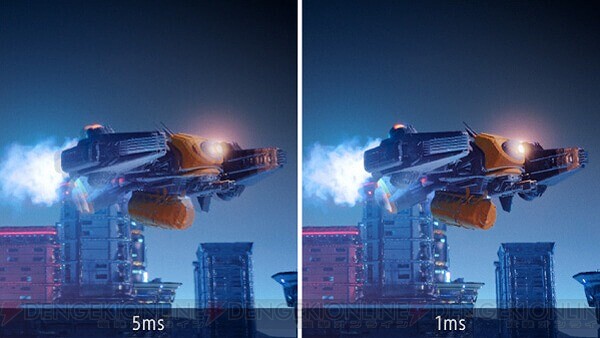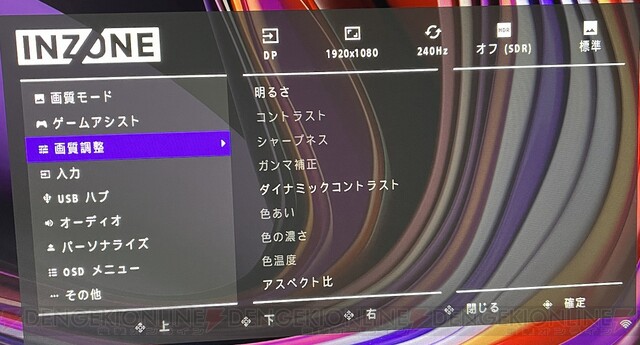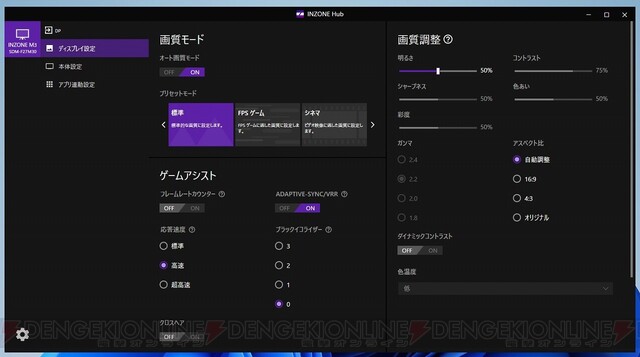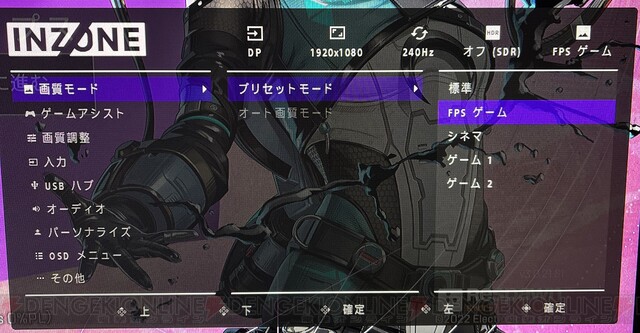ソニーのゲーミングモニター『INZONE M3』レビュー! 幅広いジャンルをプレイするゲーマーにオススメ【電撃ベストバイ2022】
- 文
- びえ
- 公開日時
今年も残すところあとわずか。せっかくの年末年始にゲームを遊ぶなら、モニターにもこだわりたいですよね。
この記事では、年末年始にゲームを遊び尽くすのにオススメのゲーミングモニター『INZONE M3』のレビューをお届けします。
ゲーミングギア『INZONE』とは
SONYによるゲーミング商品を中心とした新ブランド。ゲーミングモニターの他にも、ゲーミングヘッドセットがラインナップされています。
『INZONE』ゲーミングモニターには、『INZONE M9』と『INZONE M3』の2つのモデルがありますが、こちらの記事では『INZONE M3』をご紹介します。
『INZONE M3』ってどんなモニター? 静と動、2つを兼ね備えた性能に注目!
まずは『INZONE M3』の基本性能を確認しましょう。画面サイズは27インチと、モニターの中では大きめ。迫力のある映像が楽しめます。
ノングレアのIPSパネルのため、映像の美しさにも期待できます。非光沢式ですから、光を反射して顔などが映り込むことはほとんどありません。
解像度はフルHDで、リフレッシュレートは非常に高い240Hz。さらに応答速度(GTG)は1msと、素早い動きにもじゅうぶんに対応が可能。シューター系のタイトルやMOBAなど、一瞬の視覚情報の差が戦況を左右する、競技性の高いゲームに向いています。
リフレッシュレートとは、1秒間に何回画面を更新できるか、という更新頻度の指標です。この数字が大きいほど更新間隔が短く、それだけなめらかに、途切れのない映像が表示できるということ。
映像がなめらかであれば、それだけ敵の動きを把握したり、照準を定めたりしやすくなります。オンライン対戦のFPSゲームなどに向いている性能ですね。
リフレッシュレートによる映像の見え方の違いについては、PCパーツの開発などを行うNVIDIAが、実際に比較した動画を公開しています。映像としてみると、より分かりやすいです。
●動画:リフレッシュレートによる映像の見え方の違い(NVIDIA)
特に大きく差が出るのは、物陰に隠れていた敵が急に飛び出してきたとき。リフレッシュレートの高いものと低いものとでは、敵の姿が画面に表示されるまでの時間に差が出ます。
“敵が隠れていて姿の見えない状態”から、“敵が飛び出してきて姿が見えている状態”に画面が更新されるまでの速度が違うからです。
もしお互いに銃を構えていたら、先に相手の姿が見えたほうが有利になるのは、当然ですよね。リフレッシュレートが高いほど、視認性も上がると言えます。
また応答速度(GTG)とは、ある色から別の色へ表示を切り替えるまでの速さの指標のことです。これは数字が少ないほど、素早く別の色へ変化させられるため、より残像が少なくなります。つまり、ハッキリくっきりとした映像が見られるということ。
こちらの性能に関しても、やはりスピード感のあるゲームに向いていると言えます。たとえば、素早く走り回っているキャラクターの動きでも、ハッキリと捉えることができるからです。
さらに、sRGBカバー率99%とHDR対応のおかげで、より美しい映像を楽しむことができます。素早い動きに対応できる速度と、より映像を美麗に楽しめる性能を兼ね備えた、静にも動にも強い製品と言えるでしょう。
豊富な端子はゲーマーの味方! さまざまなゲーム機種を持っている人にもオススメ
映像出力端子は、HDMI2.1が2つ、DisplayPort1.4、USB-C、USB-B、ヘッドホン出力が1つずつ、USB-Aが3つあります。端子が豊富に用意されており、さまざまな機器に接続できるのもありがたいポイント。
専用ソフトウェアも充実!
モニターに関する設定は、本体裏の3Dスティックを操作することで変更できます。さらに、PCと接続している場合には、専用のアプリケーション“INZONE Hub”でも設定の変更が可能です。ダウンロードは、公式サポートページから行うことができます。
実際に動かしてみよう! 目に見えて分かる性能の高さ
さっそくPCに接続し、実際の使用感を確かめてみます。今回は、製品付属のDisplayPortケーブルによる接続を行いました。まずは標準モード。
モニターによっては、青みがかかった色に表示されるものがありますが、『INZONE M3』はとても綺麗な発色をしています。鮮やかな映像が楽しめそうです。
次に、Steam版『Apex Legends』をプレイしてみました。操作はマウスとキーボードを使用し、マウスポインターの感度は少し高めに設定。モニターは応答速度を超高速へ切り替え、モードはFPSゲームモードに。
標準モードと比べると、映像がくっきりとした印象になりました。次にトレーニングモードで、急に振り向いたり、左右に照準を振ったりといった行動を試してみます。
こちらの動きにどれだけモニターの映像が付いてこられるか、のチェックです。ブンブンと照準を振り回すような動きをしても、カクつきは感じられませんでした。
数字上だけでなく、実感としても表示性能の高さを確認でき、納得の結果に。前述したリフレッシュレートや応答速度の違いなどは、認識するのも難しいような、ごく短い時間の差に過ぎません。
しかし、実際にゲームをプレイしてみると「なんとなく動きに違和感がある」とか「なんとなく映像にブレやカクつきを感じる」といった、感覚的なところで違いが出てきます。これはプレイの快適さに関わることで、長時間ゲームをプレイする人ほど、こだわりたいポイントでもあります。
速度にも映像美にも妥協したくない! ゲーマーのワガママに応えてくれるバランスの取れたモニター
ゲーミングモニターにはさまざまな製品がありますが、それらを比較してみると、表示速度か映像美か、というように、どちらか1つの性能を突き詰めたものが多い印象を受けます。
目的に合わせて選べる、という意味では良いことですが、どちらかを選ぶということは、どちらかを諦めるということ。
その点、『INZONE M3』は、どちらの性能もできる限り追求したい、妥協したくないという、気概のようなものが感じられました。
「表示速度に妥協したくない、けれど映像は綺麗に見たい!」というゲーマーのワガママにも応えてくれる、非常にバランスの取れたモニターだと言えるでしょう。
幅広いジャンルのゲームをプレイするゲーマーには、特にオススメ。どんなジャンルの作品にも、充分に性能を発揮してくれるはずです。
ちなみに販売価格は、Amazonや楽天などで約85,800円。少し高めな印象ですが、それに見合った性能を持った、こだわりを感じる製品です。一年間、頑張った自分へのご褒美として、検討してみるのもアリかもしれません。
Copyright 2022 Sony Marketing Inc.
本記事はアフィリエイトプログラムによる収益を得ている場合があります